WhatsApp – один из самых популярных мессенджеров, который предлагает широкий функционал и простоту использования. Одной из наиболее удобных функций в WhatsApp является возможность отправки голосовых сообщений.
Голосовые сообщения позволяют легко и быстро передать информацию собеседнику, не прибегая к набору текста. Кроме того, голосовые сообщения особенно полезны в случае, если вы находитесь в месте, где нельзя печатать, например, в автомобиле или на улице.
Чтобы записать и отправить голосовое сообщение в WhatsApp, вам потребуется всего лишь несколько простых шагов. Откройте чат с нужным контактом или группой, затем найдите внизу экрана иконку микрофона. Нажмите и удерживайте эту иконку, чтобы начать запись голосового сообщения. Когда вы закончите говорить, отпустите кнопку, и сообщение автоматически отправится.
Откройте WhatsApp на вашем устройстве
Чтобы записать голосовое сообщение в WhatsApp, вам необходимо открыть приложение на вашем устройстве.
WhatsApp доступен для скачивания в App Store для устройств на iOS и в Google Play для устройств на Android.
После установки приложения, найдите его на главном экране вашего устройства и нажмите на значок, чтобы открыть WhatsApp.
Если у вас уже установлено приложение, просто найдите его на главном экране или в списке приложений, и нажмите на значок, чтобы открыть его.
После открытия приложения WhatsApp вы увидите список ваших чатов и контактов.
Теперь вы можете записать голосовое сообщение и отправить его выбранному контакту в WhatsApp.
Выберите чат, в котором вы хотите отправить голосовое сообщение
Чтобы отправить голосовое сообщение в WhatsApp, вы должны выбрать чат, в который вы хотите его отправить. Этот чат может быть с одним человеком или группой, в которой состоит несколько людей.
Для выбора чата выполните следующие шаги:
- Откройте WhatsApp на своем устройстве.
- На главном экране приложения вы увидите список ваших чатов.
- Прокрутите список чатов, чтобы найти нужный вам чат. Вы также можете воспользоваться поиском, введя имя человека или группы.
- Когда вы найдете нужный чат, нажмите на него.
После выбора чата вы будете перенаправлены в окно чата, где вы сможете отправить голосовое сообщение. Обратите внимание, что перед отправкой голосового сообщения, возможно, вам потребуется предоставить приложению доступ к микрофону.
Теперь вы готовы записать и отправить голосовое сообщение в выбранный чат в WhatsApp.
Нажмите на значок микрофона внизу окна чата
Для того чтобы записать и отправить голосовое сообщение в WhatsApp, откройте окно чата с нужным контактом или группой. Ниже поля ввода текста вы увидите значок микрофона.
Нажмите на этот значок, и приложение переключится в режим записи голосового сообщения. Для начала записи удерживайте кнопку микрофона.
Чтобы завершить запись и отправить голосовое сообщение, отпустите кнопку микрофона. Сообщение будет автоматически отправлено адресату.
Вы также можете записывать голосовые сообщения длительностью до 2 минут и 59 секунд, но обратите внимание, что более длинные сообщения будут разделены на несколько файлов.
Зажмите кнопку записи и начните говорить
Чтобы записать голосовое сообщение в WhatsApp, вам нужно всего лишь выполнить несколько простых шагов. В начале диалога или в нужном чате найдите поле ввода сообщений и обратите внимание на значок с микрофоном. Обычно он расположен справа от поля ввода текста.
Чтобы начать запись голосового сообщения, просто зажмите эту кнопку с микрофоном и начните говорить. Важно помнить, что во время записи голосового сообщения выключите любой другой звук или музыку, чтобы ваше сообщение записалось качественно.
Как только вы закончите говорить, отпустите кнопку записи. Голосовое сообщение автоматически сохранится и отправится собеседнику. Вы также можете прослушать свое сообщение перед отправкой, просто нажав на кнопку воспроизведения, которая появится после записи.
Итак, для записи голосового сообщения в WhatsApp просто зажмите кнопку записи и начните говорить. Это быстрый и удобный способ обмена голосовыми сообщениями с друзьями и близкими!
Когда вы закончите, отпустите кнопку записи
После того как вы закончите голосовое сообщение в WhatsApp, просто отпустите кнопку записи и оно автоматически отправится собеседнику. Удерживайте кнопку записи до тех пор, пока говорите, и когда готовы закончить, просто отпустите ее.
Если возникнут сложности или вы передумаете отправлять голосовое сообщение, просто прокрутите влево прежде чем отпустить кнопку, и оно не будет отправлено. Таким образом, вы можете контролировать отправку голосовых сообщений и гарантировать, что только нужное сообщение будет доставлено получателю.
Прослушайте голосовое сообщение перед отправкой
Для прослушивания голосового сообщения в WhatsApp откройте чат, в который вы хотите его отправить. Затем найдите иконку микрофона рядом с полем ввода сообщения и удерживайте ее нажатой, пока говорите. Когда вы закончите, отпустите иконку микрофона. Голосовое сообщение будет воспроизведено в чате.
Это полезно для проверки вашего голосового сообщения на наличие ошибок или шумов, которые могут исказить передачу информации. Прослушивание также поможет вам убедиться, что вы передаете свое сообщение в нужном тоне и с нужной интонацией.
Обратите внимание, что на кнопке микрофона могут быть также нарисованы дополнительные символы или стрелки, которые указывают на наличие других функций, например, запись голоса с помощью голосового сообщения или отправку аудиофайла.
Прослушивание голосового сообщения перед отправкой - это хорошая практика, которую стоит использовать, чтобы убедиться, что ваше сообщение будет понятно и четко передано. Это также позволит вам избежать неприятных ситуаций, связанных с неверной передачей информации или неправильным настроением сообщения.
Если вы хотите удалить сообщение, смахните его влево
В WhatsApp есть функциональность, позволяющая удалять отправленные сообщения. Если вы случайно отправили неподходящее сообщение или просто пожалели о его отправке, вы можете легко удалить его. Для этого достаточно смахнуть сообщение влево.
Когда вы смахиваете сообщение влево, появляются опции всплывающего меню. Одна из этих опций - "Удалить". Просто нажмите на эту опцию, и сообщение будет удалено из чата.
Важно отметить, что вы можете удалять только те сообщения, которые отправлялись в течение последних семи минут. Если прошло больше времени с момента отправки сообщения, удаление уже не будет доступно.
Удаление сообщения в WhatsApp может быть полезным, если вы случайно отправили сообщение неправильному человеку или сообщение содержит ошибку или неточность. Эта функция поможет вам сохранить приватность и исправить любые ошибки, которые могли возникнуть.
Помните, что удаленное сообщение будет отображаться в чате другой стороны как "Сообщение удалено". Тем не менее, удаленное сообщение все равно может быть прочитано другими пользователями, если они успели уже прочитать его до вашего удаления.
Используйте эту функцию с осторожностью и обдумывайте все отправленные вами сообщения, чтобы избежать нежелательных ситуаций.
Нажмите на стрелку отправки, чтобы отправить голосовое сообщение